win10怎样删除桌面图标 Windows10添加和删除桌面图标的步骤
更新时间:2023-10-19 16:41:26作者:jiang
win10怎样删除桌面图标,在Windows 10操作系统中,桌面图标的添加和删除是我们经常需要进行的操作之一,添加桌面图标可以让我们更方便地访问常用的应用程序和文件夹,而删除桌面图标则可以使桌面更为整洁。如何在Win10中删除桌面图标呢?下面将为大家详细介绍Win10删除桌面图标的步骤。无论是想删除某个应用程序的快捷方式,还是清理整理桌面上的图标,这些简单的操作都能让我们的桌面更加整洁、高效。接下来让我们一起来了解一下吧!
步骤如下:
1.步骤一
在桌面的空白处右击,在弹出的快捷菜单中单击“个性化”命令。如下图所示。
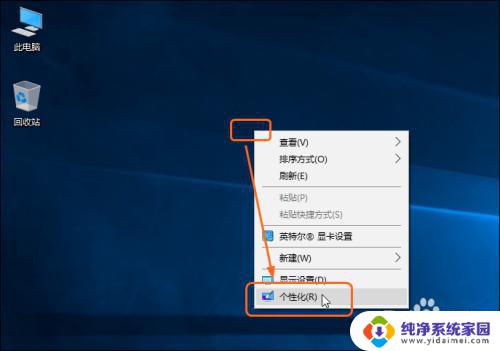
2.步骤二
打开“设置”窗口,单击“主题”选项。在右侧的“相关的设置”下单击“桌面图标设置”按钮,如下图所示。
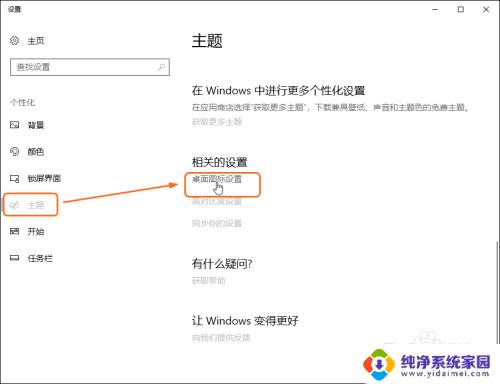
3.步骤三
打开“桌面图标设置”对话框,在“桌面图标”下可勾选要显示的图标复选框。完成后单击“确定”按钮,如下图所示。
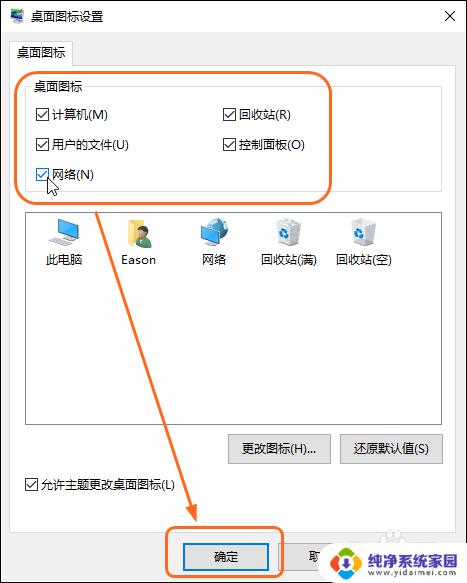
4.步骤四
完成后,可看到添加桌面图标后的效果,如下图所示。
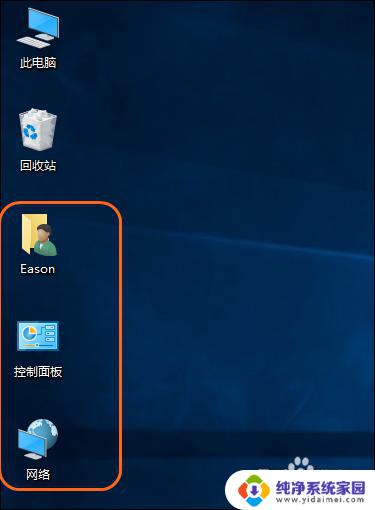
以上是如何在Win10中删除桌面图标的全部内容,如果你遇到了类似的问题,请参考小编的方法来处理。希望这能对你有所帮助!
win10怎样删除桌面图标 Windows10添加和删除桌面图标的步骤相关教程
- 桌面快捷图标怎么删除 Windows10桌面图标添加方法
- 电脑桌面上图标怎么删除 Windows10如何添加桌面图标
- 怎么去掉桌面上的图标 Windows10怎样删除桌面图标
- 如何删除windows桌面应用图标 Windows10如何删除桌面图标
- 如何从桌面上删除图标 Windows10如何删除桌面图标
- 电脑上怎样把图标添加桌面上 WIN10桌面图标添加方法步骤
- win10新桌面怎么删除 Win10系统如何删除不需要的桌面图标
- win10桌面ie图标怎么删除 IE图标无法删除怎么办
- win10怎样添加桌面图标 win10系统如何设置常用软件的桌面图标
- 桌面图标盾牌怎么去掉 WIN10系统桌面小盾牌图标去除步骤
- 怎么查询电脑的dns地址 Win10如何查看本机的DNS地址
- 电脑怎么更改文件存储位置 win10默认文件存储位置如何更改
- win10恢复保留个人文件是什么文件 Win10重置此电脑会删除其他盘的数据吗
- win10怎么设置两个用户 Win10 如何添加多个本地账户
- 显示器尺寸在哪里看 win10显示器尺寸查看方法
- 打开卸载的软件 如何打开win10程序和功能窗口